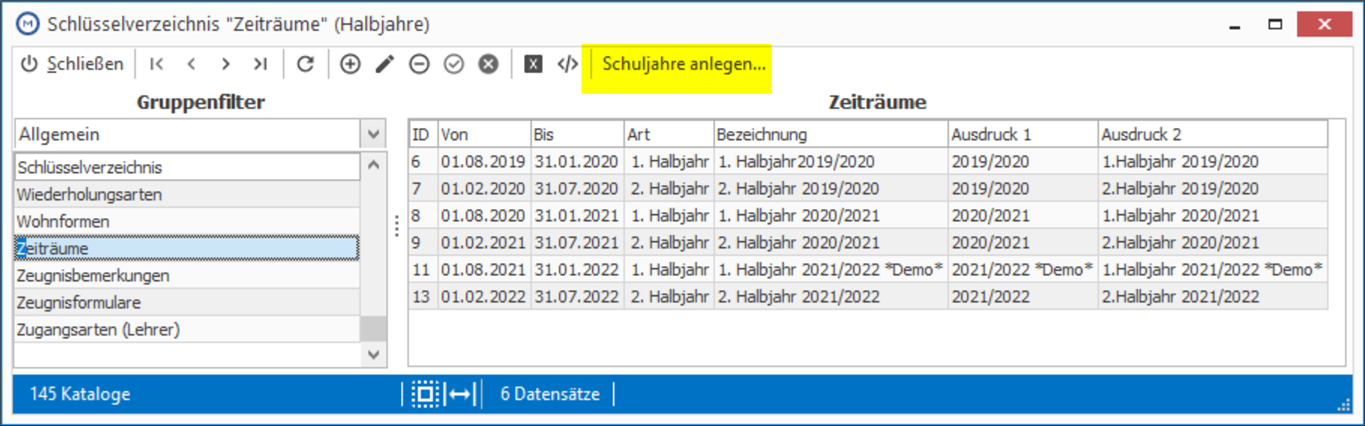Neue Datenbank einrichten¶
Bevor Sie mit Magellan in den Realbetrieb starten, hatten Sie das Programm sicher mit einer Beispieldatenbank zum Test installiert. Die nachfolgenden Schritte beschreiben, wie man von der Beispieldatenbank in den Echtbetrieb wechselt.
- Verbindung zur leeren Datenbank einrichten
- Schlüsselverzeichnisse einlesen
- Postleitzahlverzeichnis importieren
- Mandanten anpassen
- Zeiträume anlegen
Leere Datenbank¶
Bei der erstmaligen Installation werden im Datenbank-Verzeichnis zwei Datenbanken abgelegt. Eine leere Datenbank und eine mit Beispieldaten gefüllte Datenbank. Sie haben vermutlich bis jetzt die Verbindung zur Beispieldatenbank verwendet um das Programm mit Testdaten anzusehen. Sie können jetzt den Verweis unter Datenbankverbindungen > Doppelklick auf Ihre Verbindung > Datenbank von Magellan9_Beispiel.FDB auf Magellan9.FDB abändern, dann greift die Verbindung auf die leere Datenbank zu.
Schlüsselverzeichnisse einlesen¶
Importieren Sie im Magellan Administrator anschließend unter Datenaustausch > Schlüsselverzeichnisse importieren die Schlüsselverzeichnisse für Ihr Bundesland und Ihre Schulart ein.
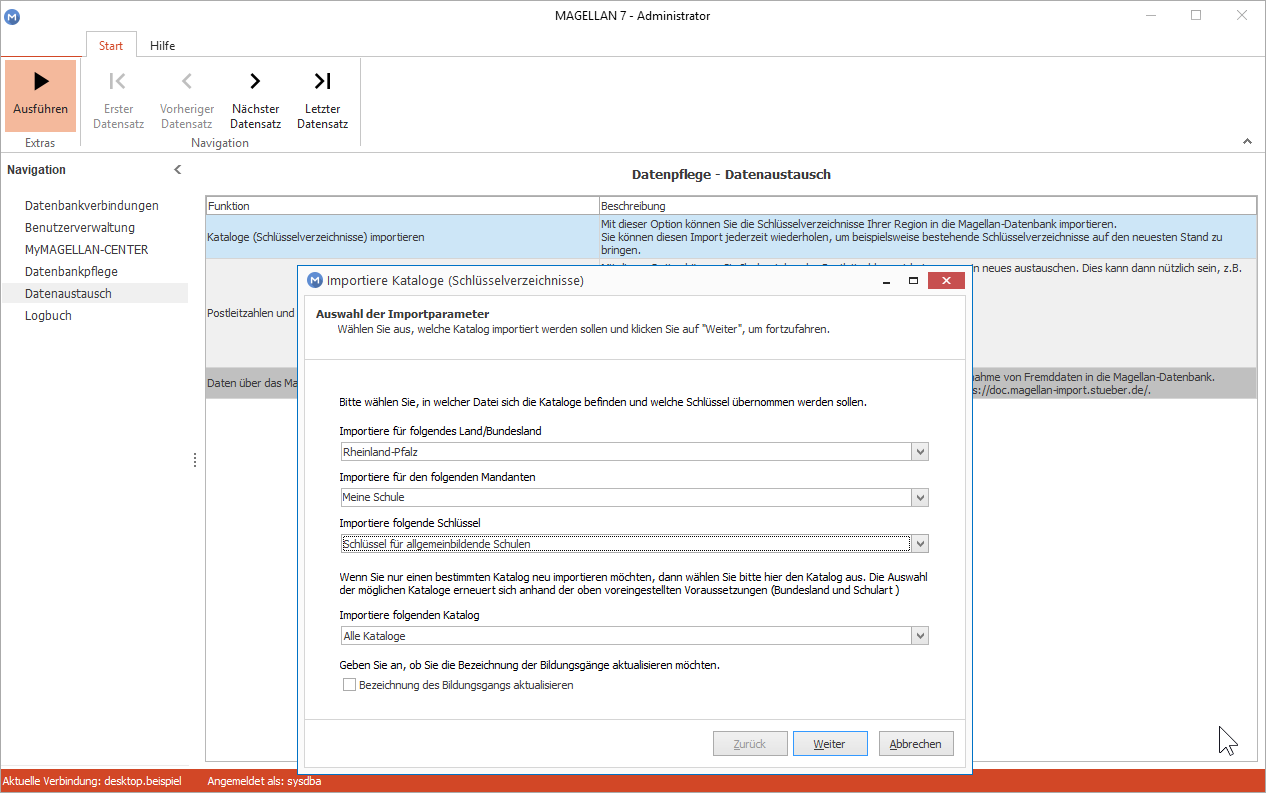
Postleitzahlverzeichnis importieren¶
Importieren Sie im Magellan Administrator anschließend unter Datenaustausch > Postleitzahlverzeichnisse importieren die Postleitzahlen.
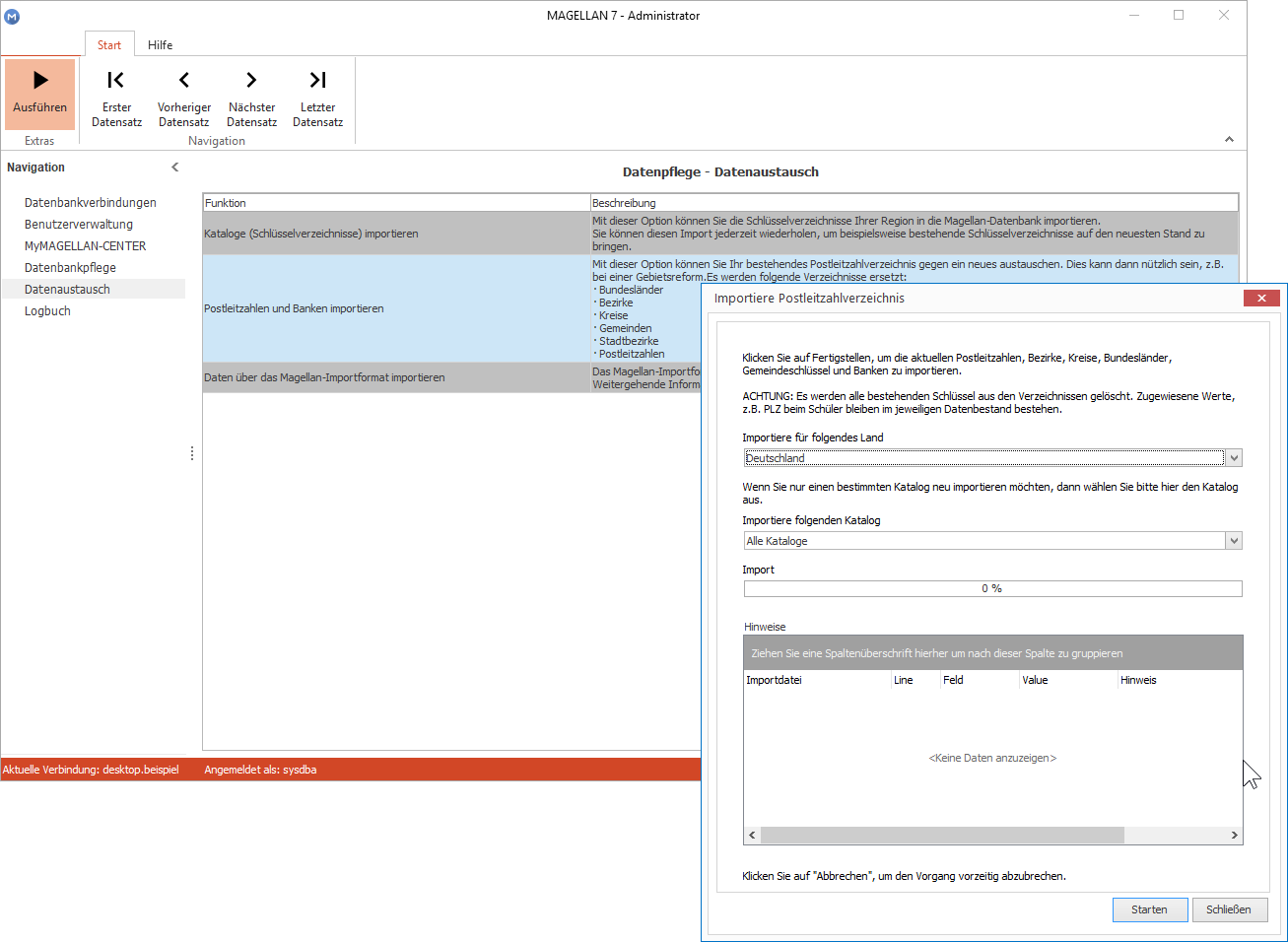
Mandanten anpassen¶
Starten Sie im Anschluss Magellan und rufen die Ansicht Mandanten auf. Doppelklicken Sie auf die vorhandene Mandantenzeile und passen auf der Karte Daten 1 die Daten des Beispielmandanten an Ihre realen Daten an.
Zeiträume anlegen¶
Öffnen Sie jetzt in Magellan den Punkt Extras > Schlüsselverzeichnisse > Zeiträume und legen ein neues Schuljahr (zwie neuen Halbjahre) über die Schaltfläche Schuljahre anlegen... an.